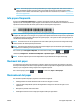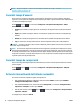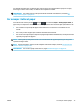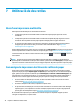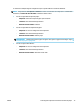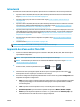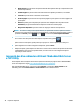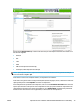HP DesignJet T2500 Series Multipurpose Printer User Guide
Introducció
Hi ha diferents maneres diferents d’imprimir, depenent de les circumstàncies i de les vostres preferències.
●
Imprimir un fitxer TIFF, JPEG, HP-GL/2, RTL, PDF o PostScript directament des d’una unitat flaix USB.
Vegeu Impressió des d'una unitat flaix USB a la pàgina 77.
●
Imprimir un fitxer que ja es troba a la cua de feines. Vegeu Tornar a imprimir una feina de la cua
a la pàgina 106.
●
Imprimir un fitxer TIFF, JPEG, HP-GL/2, RTL, PDF o PostScript directament des d’un ordinador connectat
a la impressora, utilitzant l’Embedded Web Server o l’HP Utility. Vegeu
Impressió des d'un ordinador
utilitzant l'Embedded Web Server o l'HP Utility a la pàgina 78.
●
Imprimir qualsevol tipus de fitxer des d’un ordinador connectat a la impressora mitjançant la xarxa o un
cable USB, utilitzant una aplicació de programari que pugui obrir el fitxer, i el controlador d’impressora
que se subministra amb la impressora. Vegeu Impressió des d'un ordinador utilitzant un controlador
d'impressora a la pàgina 80.
●
Imprimir mitjançant AirPrint des d'un dispositiu compatible. Vegeu Impressió des d'iOS amb AirPrint
a la pàgina 93.
●
Consulteu també Impressió des del mòbil a la pàgina 101.
NOTA: Per a imprimir fitxers PDF o PostScript, cal una impressora PostScript.
Impressió des d'una unitat flaix USB
1. Inseriu una unitat flaix USB que inclogui un o més fitxers TIFF, JPEG, HP-GL/2, RTL, PDF o PostScript en
el port USB de la impressora.
NOTA: Per a imprimir fitxers PDF o PostScript, cal una impressora PostScript.
NOTA: L’administrador pot desactivar l’ús d’unitats flaix USB amb la impressora: vegeu Control de
l'accés a la impressora a la pàgina 36.
2.
Al tauler frontal, accediu a la pantalla d’inici i premeu i, tot seguit, .
3.
Seleccioneu el fitxer que vulgueu imprimir. Els fitxers que no es poden imprimir tenen la marca .
Podeu prémer sobre les carpetes per a analitzar-ne el contingut.
4. Es mostra la configuració d’impressió predeterminada. Si voleu canviar-los, premeu Configuració. Hi ha
disponibles les següents configuracions:
●
Mida us permet canviar la mida de la impressió de dues maneres: a un percentatge de la seva mida
original o perquè càpiga en una determinada mida de paper. El valor predeterminat és 100% (la
seva mida original).
●
Color us permet triar entre impressió a color, en escala de grisos o en blanc i negre.
●
Qualitat d'impressió us permet establir la qualitat d’impressió en Màxima, Normal o Ràpida.
●
Rotlle us permet especificar imprimir en el rotlle 1 o 2, o podeu seleccionar Estalviar paper, que
automàticament tria el rotlle més estret on càpiga la impressió.
CAWW Introducció 77